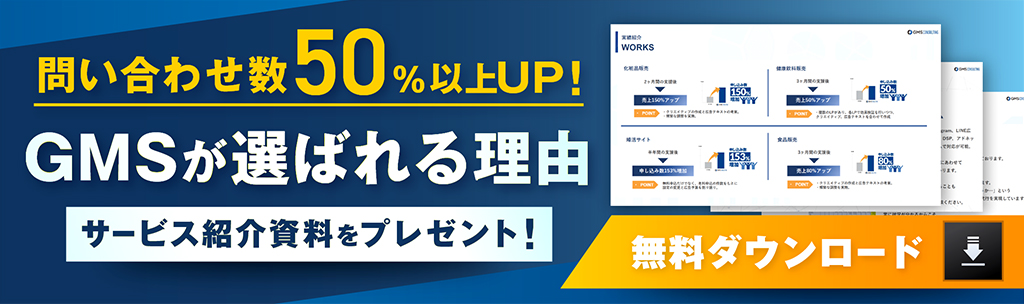Google広告の効果を最大化させるためにおすすめしたいのが、Google広告とGoogleアナリティクス連携です。連携させることによって、どのようなメリットがあるのかを詳しく解説します。また、連携方法、注意点、活用方法なども合わせてご紹介するので、Google広告だけでは得られなかったデータが確認できるようになるでしょう。
目次
1.Googleアナリティクスとは
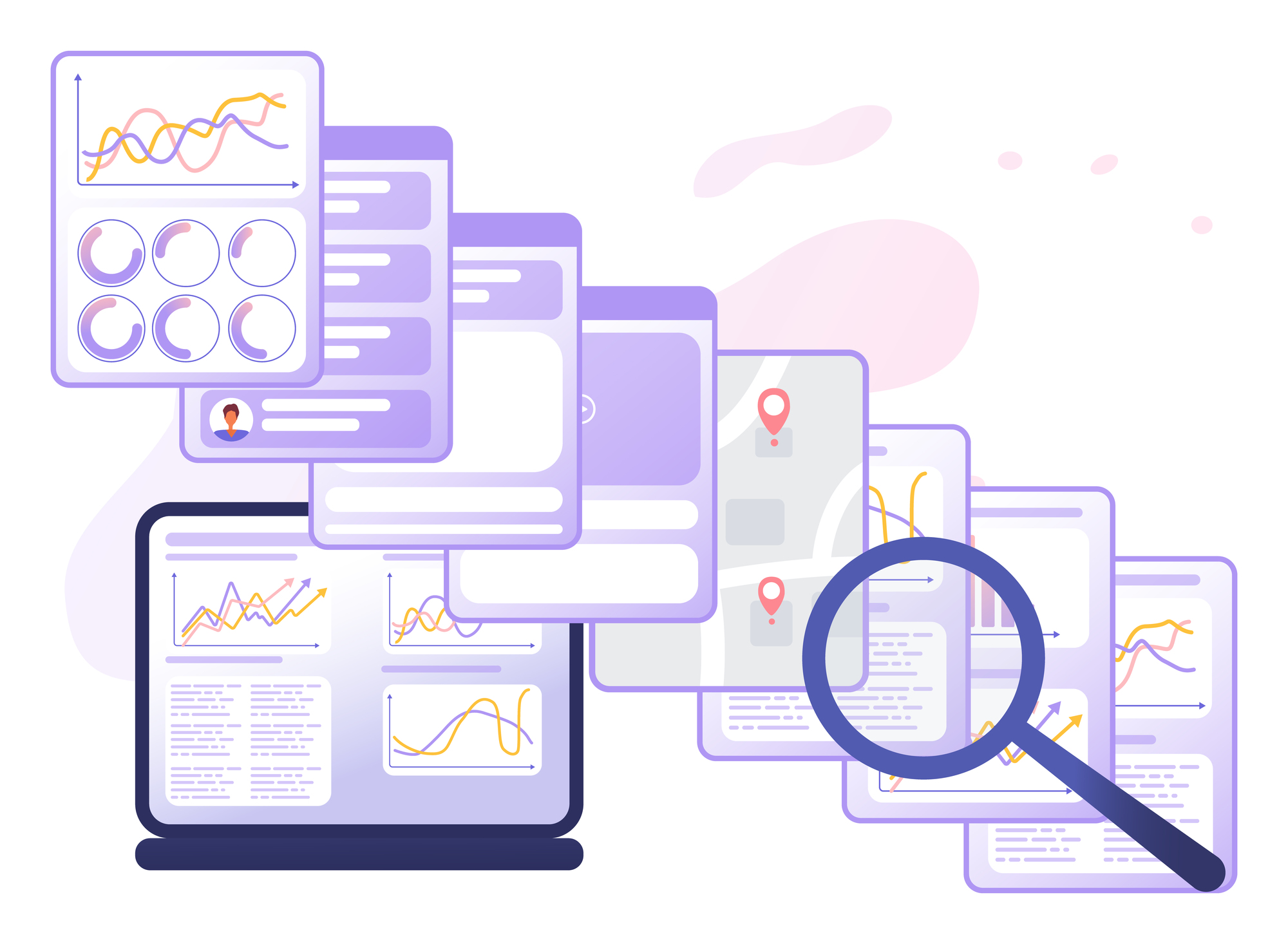
Googleアナリティクスとは、Googleが無料提供しているアクセス解析ツールです。登録したWebサイトのユーザー行動を、ユーザーの属性や訪問ページ、成果の達成率、広告効果や反響調査など、さまざまな視点から分析できます。Googleアナリティクスを使うことで、集計データを参考に広告戦略を立てられるようになるので、多くの企業が導入しています。しかし、正式なマニュアルがないので、初心者が使いこなすためには事前の情報収集が必要です。
Google広告について詳しく知りたい方はこちらをご覧ください。
2.GoogleアナリティクスとGoogle広告を連携するメリット
連携させることで、Google広告だけではできなかったことが可能です。こちらでは、連携することで得られる3つのメリットを詳しく解説します。
2-1 Googleアナリティクスから広告のデータを確認できる
2つのツールを連携するメリットは、Googleアナリティクス側で、Google広告データの確認が可能になることです。連携によって、Googleアナリティクスの「集客」から「Google広告」のセクションに、「広告のクリック数」「費用」「コンバージョン数(CV数)」などの広告のデータが表示されるようです。両方のツールを起動させることなく、広告の配信状況が効率的に確認できる点がメリットです。
Google広告単体の場合、広告のクリック数、インプレッション数、CV数を確認できます。しかし、「広告から集客したユーザーの直帰率」や、「1セッション(訪問)あたりのページビュー」などの数値は、Googleアナリティクスと連携しないと見れません。
2-1-1 Google広告からGoogleアナリティクスのデータを確認できる
Googleアナリティクス側からだけではなく、Google広告側からも、Googleアナリティクスのデータは確認できます。Google広告の管理画面で、「直帰率」「平均セッション時間」「新規セッションの割合」などの数値が表示可能です。連携しない場合は、「ユーザーがランディングページ(LP)にたどり着くまでの情報」しか得られません。連携することで、その後の行動を確認できる点がメリットと言えるでしょう。
2-2 Googleアナリティクスのデータを広告のリマーケティング用のユーザーリストに活用できる
Googleアナリティクスで取得したデータを基に、自社サイトを利用したことがあるユーザーに広告を配信して、再訪問を促すための「リマーケティン
グ用のユーザーリスト」を作成できます。Googleアナリティクスで取得したデータで、「訪問ページURL」「流入元」「年齢・性別」「デバイス」など、細かく絞り込んだユーザーリストを作成し、広告配信に活用できるようです。
2-3 スマート自動入札の精度を上げる
Google広告には、広告のトラッキングデータ(ユーザー行動データ)を使用し、オークションごとに広告掲載を最適化する、「スマート自動入札」と呼ばれる機能があります。スマート自動入札は、収益性の高いクリックを多く獲得できるように、自動で調整されます。GoogleアナリティクスとGoogle広告を連携させると、Googleアナリティクスのデータを活用して入札単価の最適化を行うことができます。スマート入札が最適化されて精度が上がることによって、結果的に広告の運用パフォーマンス向上に繋がります。
3.Google広告とGoogleアナリティクスの連携方法

Google広告とGoogleアナリティクスの連携方法を、4つの手順で分かりやすく解説します。
3-1 Googleの広告の権限を確認
まずは、Google広告の権限を確認します。手順は以下のとおりです。
- Google広告を立ち上げて「ツールと設定」をクリックする
- 「ツールと設定」から「アクセスとセキュリティ」をクリックする
- Google広告アカウントが管理者権限以上であることを確認する
3-2 Googleアナリティクスの権限を確認
次に、Googleアナリティクスのアカウント権限を確認します。手順は以下のとおりです。
- Googleアナリティクスを立ち上げて、左下にある「設定」をクリックする
- 「設定」から「プロパティユーザーの管理」をクリックする
- Googleアナリティクスの権限を確認する
自分で「Google広告アカウント」と「Googleアナリティクス」を開設した場合は、初めから権限が与えられています。しかし、社内でアカウントを割り当てられた場合は、権限が付与されていない可能性があるので、注意が必要です。もし、権限が付与されていない場合は、権限があるユーザーに権限を付与してもらわなければなりません。
3-3 Google広告の設定
Google広告とGoogleアナリティクスのどちらにも権限があることを確認したら、Google広告の設定を以下の手順で行います。
- Google広告の設定画面から「リンクアカウント」をクリックする
- Googleアナリティクスの「詳細」をクリックする
- 共有をオンにする
3-4 Googleアナリティクスの設定
最後に、Googleアナリティクス側の設定を行います。手順は以下のとおりです。
- Googleアナリティクスの左下にある「設定」をクリックする
- 「設定」から「Google広告とのリンク」をクリックする
- リンクするGoogle広告アカウントをクリックする
- 「続行」をクリックする
- グループタイトルを決め、全てのウェブサイトデータを「オン」にする
- 「アカウントをリンク」をクリックする
上記の手順で連携は完了です。きちんと連携されたかどうかは、Googleアナリティクスの項目に「Google広告」と表示されているかで確認できます。ただし、反映されるまでに最大で24時間掛かる場合もあります。反映されていない場合は、少し時間を置いてから再度確認してみましょう。
4.Google広告とアナリティクスを連携する上での注意点
Google広告とGoogleアナリティクスの連携をした場合、指標の違いを知っておかなければなりません。こちらでは、それぞれの指標の注意点と解決方法をご紹介します。
4-1 Google広告とアナリティクスで指標が異なる
Google広告とGoogleアナリティクスでは、指標が異なるので注意が必要です。それぞれの仕様の違いで起きるものと、設定の不備などで起こるもの
があります。具体的に、どのような違いがあるかを解説します。
4-1-1 クリック数とセッション数
計測方法が異なることが原因で、クリック数とセッション数に違いがあります。クリック数は、広告をクリックした数です。1人のユーザーが、広告を3回クリックすれば、クリック数は3です。しかし、セッション数は訪問数です。1人のユーザーが何度サイトを訪れても、セッション数は1です。
また、セッション数は、「30分操作がなかった場合」や「午前0時を過ぎた場合」、「キャンペーンの切り替わり」といった条件で切り替わります。つまり、広告をクリックしてサイトを訪問して30分後に同じ広告をクリックした場合、クリック数もセッション数も2となり、同数になる仕組みです。セッション数が切り替わる条件を理解しておくと、指標の違いの原因を特定できます。
4-1-2 CV
CVに関しても、以下のように計測方法が異なるため、指標に違いがあります。
|
ツール |
CVの計測方法 |
|---|---|
|
Google広告 |
セッションは関係なく計測する |
|
Googleアナリティクス |
CVは1セッションで1回 |
同じユーザーが2回CVした場合、下記のような違いも発生するので注意が必要です。
|
ツール |
CV数 |
|---|---|
|
Google広告 |
2 |
|
Googleアナリティクス |
1 |
広告離脱して、別チャネルからCVが発生した場合も、違いが発生します。例えば、広告離脱したユーザーが、検索エンジンからCVした場合は、以下のようです。
|
ツール |
離脱後のCV |
|---|---|
|
Google広告 |
CVとしてカウントする |
|
Googleアナリティクス |
別チャネルのCVとしてカウントする |
4-2 異なる指標を統一する方法
Google広告とGoogleアナリティクスでは、それぞれ指標が異なることが分かりました。そこで、それぞれの指標の違いを解決する方法を解説します。
4-2-1 クリック数とセッション数
クリック数とセッション数の指標の違いは、以下の設定でズレを少なくできます。Googleアナリティクスで分析する場合、各ページに「トラッキングコード」を張り付けることが必要です。トラッキングコードを正しく貼れていない場合は、セッション数がカウントされません。「Google Tag Assistant」を利用し、正しくトラッキングコードを貼れているかを確認しましょう。
自動タグがオンになっていない場合は、Google広告からのトラフィックだと認識できないため、セッション数がカウントされません。自動タグをオンにするには、Googleアナリティクスのプロパティ設定内にある、「オーバーライドを許可する」にチェックを入れます。
4-2-2 CV
CVの指標の違いは、Googleアナリティクスの目標をGoogle広告にインポートすることで解決します。手順は以下のとおりです。
- Googleアナリティクスのビュー設定画面で目標を設定する
- Google広告の「コンバージョン」をクリックする
- 「+」をクリックする
- 「インポート」をクリックする
- 「Googleアナリティクス」「続行」をクリックする
- 手順1で設定した目標をインポートする
上記の設定を行えば、同じ基準で効果測定が行えます。しかし、この方法は、Google広告のみの方法です。他媒体の広告では設定できません。
5.Google広告とアナリティクス連携後の活用方法
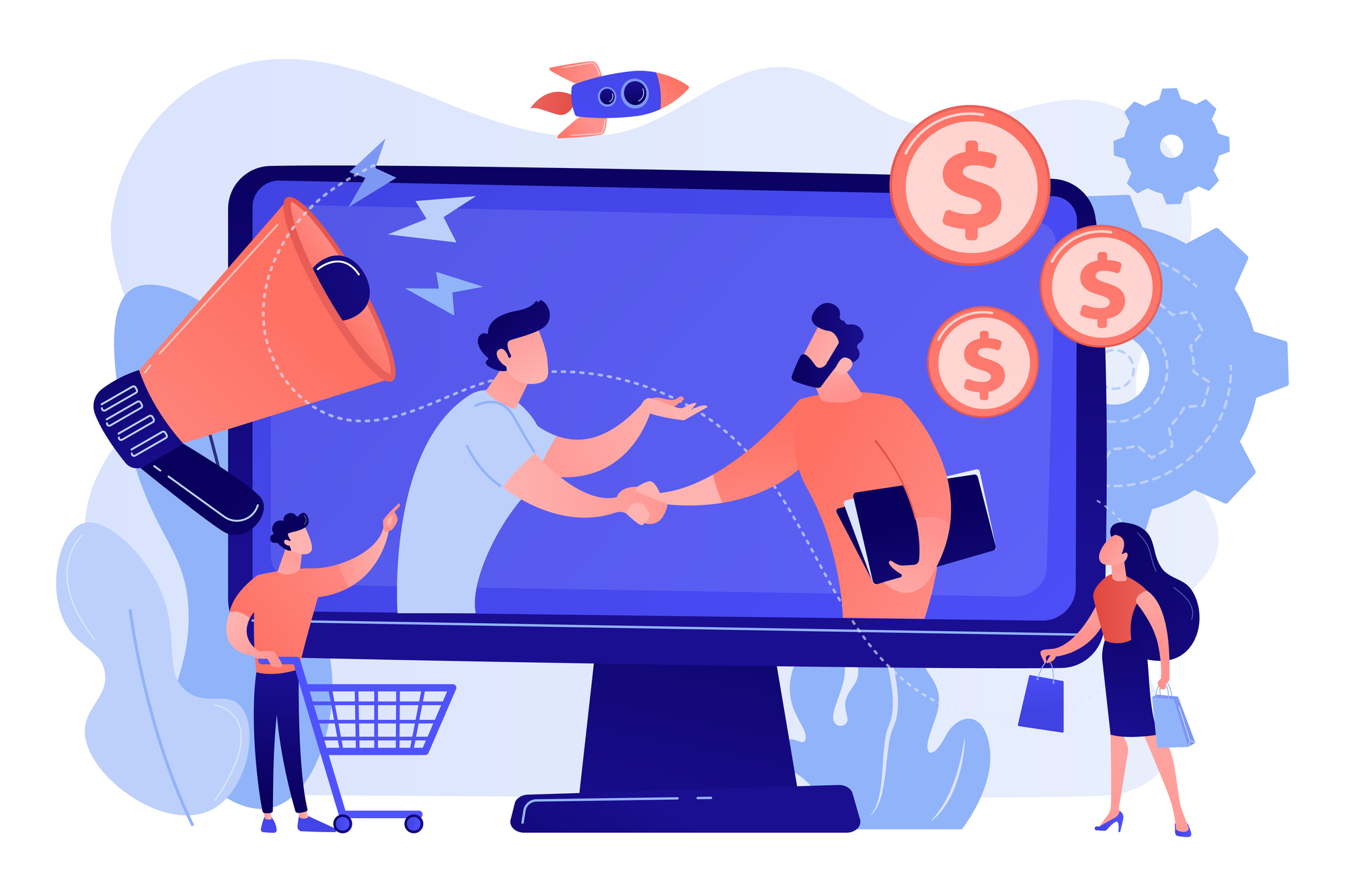
Google広告とGoogleアナリティクスを連携したら、広告運用に活用しましょう。こちらでは、2つの活用方法を解説します。
5-1 アナリティクスのオーディエンスを作成する
Googleアナリティクスのオーディエンスを作成する方法は、以下のとおりです。
- 「管理」→「ユーザー定義」→「オーディエンス」の順に進む
- 「新しいオーディエンス」をクリックする
- オーディエンス名と説明を入力する
- 「新しい条件を追加」をクリックし、登録するユーザーの条件を指定する
- 別の条件を追加したい場合は「条件グループを追加」をクリックする
- 特定の順序で発生するユーザーをリストに追加したい場合は「シーケンスを追加」をクリックする
- 特定のユーザーを除外したい場合は「除外するグループを追加」をクリックする
- 有効期間を入力する
- 「保存」をクリックして条件を保存する
5-2 スマートリスト(スマートゴール)を活用する
スマートリストとは、CV数を最大限に増やすことを目的としたリマーケティングリストで、Googleアナリティクスが自動作成します。CVに至りやすいユーザーリストを複雑な設定をすることなく、1クリックで設定可能です。
5-2-1 スマートリスト
スマートリストは、位置情報、端末、ブラウザ、参照URL、セッション継続時間、ページ閲覧深度など、Googleアナリティクス上のさまざまなデータを機械学習で分析し、その後のセッションで、CVに至る可能性の高いユーザーを見極めます。ユーザーに的を絞ることで、自動的にリマーケティングのユーザーリストが管理できます。スマートリストの設定方法は、以下のとおりです。作成したリストは、自動的にGoogleアドワーズへ同期されます。
- Googleアナリティクスの「アナリティクス設定」を選択する
- プロパティメニューの「ユーザーリスト設定」から「ユーザーリスト」を選択する
- ユーザーリストを定義するGoogleアナリティクスのビューと、リストを反映させるGoogleアドワーズのアカウントを選択する
- ユーザーリストの定義の中にある「スマートリスト」をクリックする
- 任意のユーザーリスト名を記載し、保存する
5-2-2 スマートゴール
スマートゴールとは、Webサイト上に明確なCVの指標がないサイトであっても、最も品質の高いと判断される訪問をCVとして使用できる機能です。匿名化されたCVデータの共有に同意しているWebサイトから得たデータを基に、CVに至る可能性が最も高いサイトへのセッション時間、閲覧ページ数、地域、デバイス、ブラウザなどの訪問データのシグナルを参考に導き出されます。スマートゴールを使用するには、以下の要件を満たしている必要があります。
- GoogleアナリティクスとGoogleアドワーズアカウントがリンクしていること
- スマートゴールを設定する前の30日間に、リンクしたGoogleアドワーズアカウントから1,000回以上のクリックが、選択したGoogleアナリティクスのビューに送信されていること
- レポートビューに表示されるヒット数が、1日あたり100万件以下なこと
- Googleアナリティクスアカウントで、「データ共有設定」の「Googleのプロダクトやサービス」がオンになっていること
スマートゴールの設定方法は、以下のとおりです。
- Google アナリティクスの「アナリティクス設定」で、「ビュー」列の「目標」をクリックする
- 「+新しい目標」をクリックする
- テンプレート内に「スマートゴール」と表示されるので、選択して保存する
6.まとめ
Google広告とGoogleアナリティクス連携におけるメリット、連携方法、注意点、活用方法を解説しました。連携することによって、Googleアナリティクスの指標で効果測定ができるようになり、広告のパフォーマンス向上や、リマーケティング用のユーザーリストに活用できるなどのメリットが得られます。Google広告の効果を最大化させるためにも、ぜひご活用ください。

私たちは現在の自分に甘んじず、チャレンジをすることで、お客様にプロとしての価値を提供いたします。常に知識・技術をアップデートし、お客様の成長に貢献してまいります。
この記事のURLをコピーする
- おすすめの記事 -

Gmailのプロモーションタブとは?注意点やメルマガのコツを紹介
Gmailで受信したメールは、個人的なメールや、企業からの広告(プロモーション)メールなどと判断され、タブ別に振り分けられます。メインタブに振り分けられていると思っていたメールが...
Gmailで受信したメールは、個人的なメールや、企業からの広告(プロモーション...
2022.4.6

【初心者向け】リスティング広告の種類とは?媒体やフォーマットの種類、Web媒体の選び方まで徹底解説!
Web広告にはさまざまな種類がありますが、今回は、Web広告のひとつである「リスティング広告」の内容や種類を詳しく解説します。Web広告初心者の方でも分かりやすいように、リス...
Web広告にはさまざまな種類がありますが、今回は、Web広告のひとつである...
- 初心者向け
2022.6.17

【2022年最新】リスティング広告の基本的な仕組みを徹底解説!
Google広告やYahoo!広告などで、リスティング広告を始めてみたい方は多いでしょう。しかし、広告費用や掲載されるまでの仕組みが分かりにくいのも現状です。そこで、リスティング...
Google広告やYahoo!広告などで、リスティング広告を始めてみたい方は多...
2022.6.17

【リスティング広告】キーワード選定のポイントと注意点を徹底解説!
リスティング広告は「検索連動型広告」とも言い、多くの企業が活用しているWeb広告です。検索ユーザーのニーズに合わせて広告を表示できるので、購買意欲が高い層に訴求できます。一方、適...
リスティング広告は「検索連動型広告」とも言い、多くの企業が活用しているWeb広...
2022.6.22
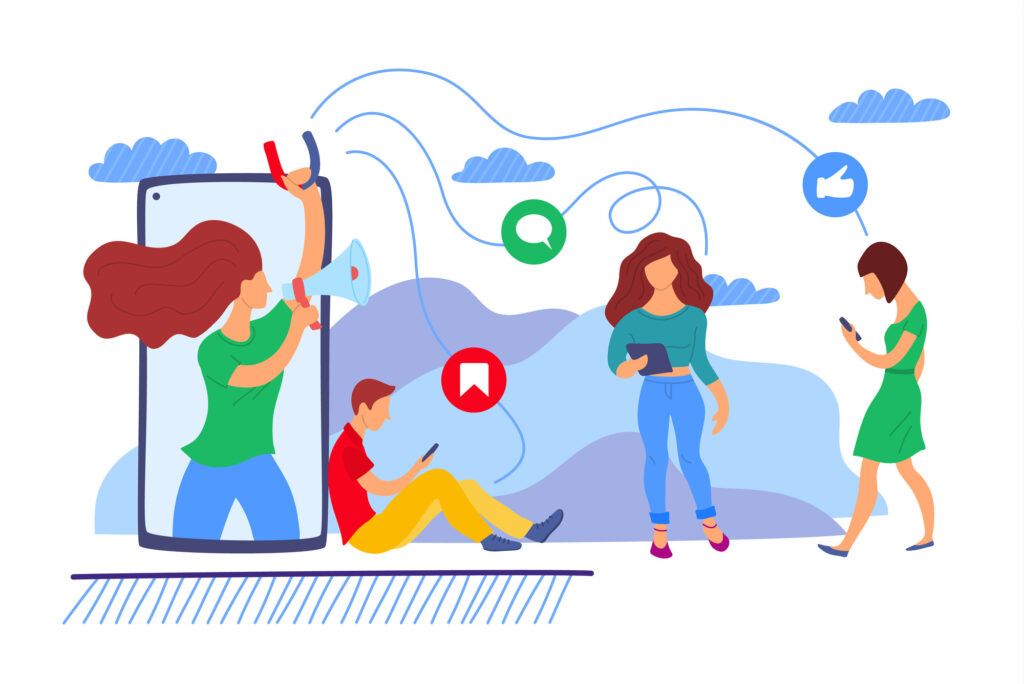
リスティング広告とディスプレイ広告の違いは?使い分け方を徹底解説
Google広告やYahoo!広告などの、リスティング広告を検討されている方は多いでしょう。リスティング広告を始める際は、自社にとってどのような種類を選んだら良いのか、何から始め...
Google広告やYahoo!広告などの、リスティング広告を検討されている方は...
2022.6.16
人気記事一覧
1位
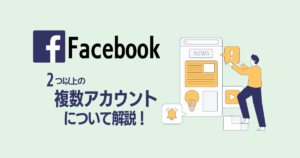
フェイスブックで2つ以上の複数アカウントは作れる?作成・切り替え・削除する方法【注意点など合わせて解説!】
ツイッター・インスタグラム・フェイスブックとさまざまなSNSを利用する中で、プ...
2023.9.30
2位

【使い方がわからないフェイスブック初心者の方必見!】使いこなすための基礎用語を分かりやすく解説!
フェイスブックを始めてみたものの、いまいち使い方や基礎用語が理解できていない、...
2023.9.30
3位

フェイス ブックの始め方〜初級編!登録方法・アカウント作成方法を分かりやすく徹底解説!
現代ではさまざまなSNSが登場していますが、フェイスブックもその1つです。 フ...
2023.9.30